长时间与电子设备相伴,眼睛承受着前所未有的压力。对于使用Windows10系统电脑的用户而言,开启护眼模式是保护眼睛的重要举措之一,其中绿色被认为对眼睛尤其友好,那么这个颜色我们要如何去设置呢?其实非常简单,一起来看看吧。
设置护眼模式颜色为绿色方法
方法一
1. 右击桌面空白处,选择选项列表中的个性化。
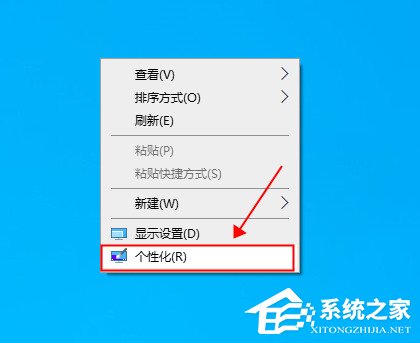
2. 进入到界面之后,需要点击左侧栏中的颜色选项。
3. 随后需要点击右侧中的自定义颜色按钮。

4. 然后在打开的窗口中,点击右侧中的更多选项。

5. 最后对RGP值(199,237,204)进行设置就可以了。

方法二
1. win+R快捷键运行窗口,输入regedit回车打开。

2. 进入到注册表编辑器界面之后,需要依次点击左侧栏中的HKEY_CURRENT_USER/Control PanelColors,找到右侧中的Window双击打开,在打开的窗口中,将数值数据修改为199,237,204。

3. 然后切换到HKEY_LOCAL_MACHINESOFTWAREMicrosoftWindowsCurrentVersionThemesDefaultColorsStandard路径中,双击Window,在打开的窗口中,将数值数据设置为caeace,点击确定保存,最后将电脑重新启动就可以了。
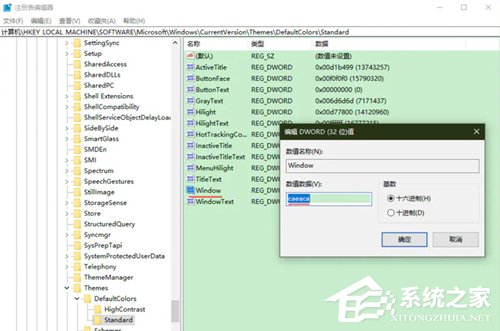
以上就是系统之家小编为你带来的关于Win10如何设置护眼模式颜色为绿色的全部内容了,希望可以解决你的问题,感谢您的阅读,更多精彩内容请关注系统之家官网。





